3dsMax中的建模准则与面数精简技巧
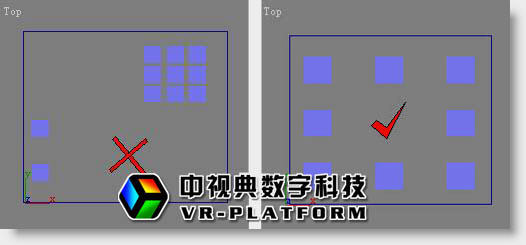
(7) 相同材质的模型,尽量合并;远距离模型面数多的物体不要进行合并
在VRP场景中,,尽量合并材质类型相同的模型以减少物体个数,加快场景的加载时间和运行速度;如果该模型的面数过多且相隔距离很远就不要将其进行合并,否则也会影响VR场景的运行速度。如下图所示:
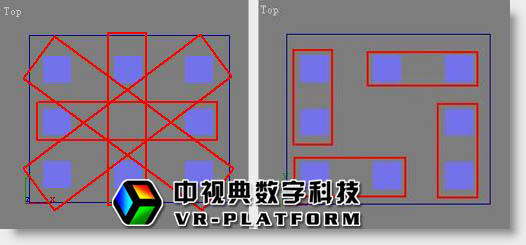
(注:在合并相同材质模型时需要把握一个原则,那就是合并后的模型面数不可以超过10万个面,否则,运行速度也会很慢。)
(8) 保持模型面与面之间的距离
在VRP中,所有模型的面与面之间的距离不要太近。推荐最小间距为当前场景最大尺度的二千分之一。例如:在制作室内场景时,物体的面与面之间距离不要小于2mm;在制作场景长(或宽)为1km的室外场景时,物体的面与面之间距离不要小于20cm。如果物体的面与面之间贴得太近,在运行该VR场景时,会出现两个面交替出现的闪烁现象。如下图所示:

(9) 删除看不见的面
VR场景类似于动画场景,在建立模型时,看不见的地方不用建模,对于看不见的面也可以删除,主要是为了提高贴图的利用率,降低整个场景的面数,以提高交互场景的运行速度。如Box底面、贴着墙壁物体的背面等。如下图所示:

(10) 对于复杂的造型,可以用贴图或实景照片来表现
为了得到更好的效果与更高效的运行速度,在VR场景中可以用Plant替代复杂的模型,然后靠贴图来表现复杂的结构。如植物、装饰物及模型上的浮雕效果等。如下图所示:

3dsMax模型个数的精简
VR场景的模型个数过多也会直接影响到VR场景的导出及VR场景的打开速度。如果当前的VR场景里的模型个数过多,计算机可能会因为计算不过来,而造成部分物体无法加载进去,最终得到的VR场景模型是不全的,有模型丢失现象;如果计算机勉强将VR场景里的所有模型加载进去了,其运行速度也会很慢。为了避免以上问题的出现,解决方法是:将相同材质的物体分别赋好材质;调整好各自的贴图坐标;然后再将这些相同材质的物体进行合并以减少模型个数。
合并模型的方法有两种,每种方法的具体操作步骤如下:
● 用Attach(合并)命令精简模型个数的方法
(1 ) 调整物体贴图坐标 先给物体赋一张合适的贴图,并独立调整好每个物体的贴图坐标。如下图所示:

(2 ) 通过Attach(合并)命令精简模型个数 将模型转换成Edit Mesh, 然后通过将鼠标放在模型上右击,选择Attach(合并)命令,最后通过鼠标单击其他相同材质的物体,单击后的物体就被合并到了一起。如下图所示:

● 用Collapse(塌陷)命令精简模型个数的方法
(1 ) 调整物体贴图坐标 先给物体赋一张合适的贴图,并独立调整好每个物体的贴图坐标。如下图所示:

(2 ) 通过Collapse(塌陷)命令精简模型个数 将模型转换成Edit Mesh, 然后将相同材质的物体一起选择后通过Collapse(塌陷)命令将其合并成一个物体。如下图所示:







